Studio Editor: הוספת אנימציה שחוזרת על עצמה בלופּ (Loop)
זמן קריאה: 4 דקות
צרו תחושה של תנועה בעיצוב שלכם עם אנימציות שחוזרות על עצמן בלוּפ ברציפות. אתם יכולים להוסיף אנימציית לופ לכל אלמנט שאתם רוצים שהגולשים ישימו לב אליו - יש אנימציות עדינות יותר ויש אנימציות שממש מושכות את תשומת הלב.
ב-Wix Studio Academy מחכים לכם עוד וובינרים, מדריכים וקורסים של Wix Studio.
הנושאים בעמוד הזה:
טיפ:
כשאתם מוסיפים אנימציה בנקודת הברייקפוינט במחשב, היא עוברת גם אל נקודות הברייקפוינט הקטנות יותר. עם זאת, אתם יכולים להגדיר אנימציה שונה, או לשנות את אותה האנימציה, לכל ברייקפוינט.
הוספת אנימציית לופ
אתם יכולים להוסיף אנימציית לופ לאלמנטים ולמקטעים ספציפיים, או לעמוד האתר השלם.
כדי להוסיף אנימציית לופ:
- בחרו את האלמנט הרלוונטי.
- הקליקו ב-editor מימין למעלה על אייקון פתיחת כלי ה-Inspector (עריכה)
 .
.

- הקליקו על הטאב Animations and Effects
 (אנימציות ואפקטים).
(אנימציות ואפקטים). - הקליקו על + Add (הוספה) תחת Loop (לופּ).
- בחרו אנימציה מהרשימה.
טיפ: עמדו עם העכבר מעל האנימציות כדי לראות אותן בתצוגה מקדימה.
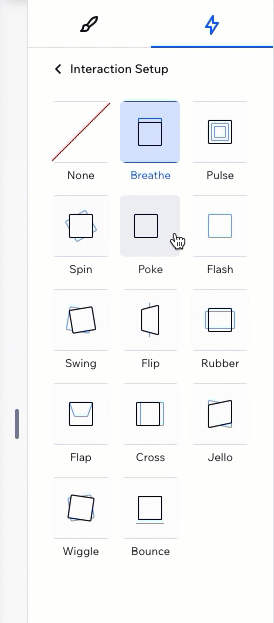
עריכה של אנימציית לופ
אחרי שבחרתם את האנימציה, הגדירו אותה כך שתפעל בדיוק כמו שאתם רוצים. בחרו את משך האנימציה והעוצמה שלה, הוסיפו השהיה בין החזרות ועוד.
כדי לערוך אנימציית לופ:
- בחרו את האלמנט הרלוונטי.
- הקליקו ב-editor מימין למעלה על אייקון פתיחת כלי ה-Inspector (עריכה)
 .
.

- הקליקו על הטאב Animations and Effects
 (אנימציות ואפקטים).
(אנימציות ואפקטים). - הקליקו על האנימציה שאתם רוצים לשנות.
- הקליקו על Adjust Animation (שינוי אנימציה) כדי לשנות את ההגדרות שלה:
- Direction: בחרו את הכיוון שממנו האנימציה תגיע (למשל, משמאל, מלמעלה).
- Intensity: הפכו את האנימציה ליותר מעודנת או אגרסיבית.
- Duration: שנו את משך ההפעלה של האנימציה.
- Repeat Delay: הוספת השהיה (בשניות) בין החזרות האינסופיות של האנימציה.
- Easing: בחרו באיזה הדרגתיות האנימציה צריכה להיכנס ו/או לצאת.
הערה:
ההגדרות הזמינות תלויות באנימציה שתבחרו.
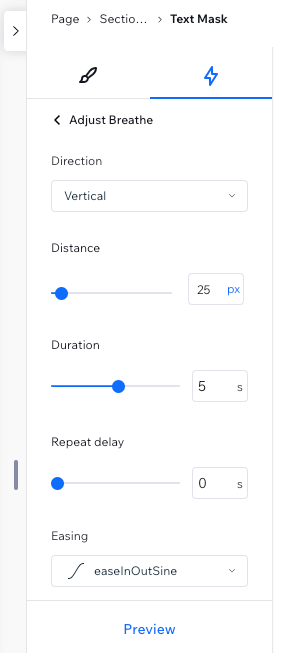
הסרה של אנימציית לופ
אתם יכולים להסיר אנימציית לופ דרך חלונית ה-Inspector (עריכה) בכל שלב.
כדי להסיר אנימציית לופ:
- בחרו את האלמנט הרלוונטי.
- הקליקו ב-editor מימין למעלה על אייקון פתיחת כלי ה-Inspector (עריכה)
 .
.

- הקליקו על הטאב Animations and Effects
 (אנימציות ואפקטים).
(אנימציות ואפקטים). - עברו עם העכבר מעל האנימציה והקליקו על אייקון הפעולות הנוספות
 .
. - הקליקו על Remove (הסרה).
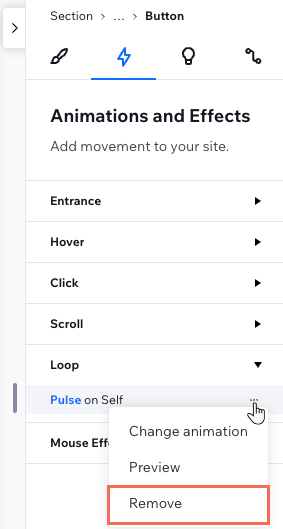
זה עזר לך?
|